powerpoint怎么制作音乐播放器的动画效果?powerpoint制作音乐播放器的动画效果教程
如何制作音乐播放器中的动感画面?请看下方详细介绍。
1、点击【插入】-【形状】-【矩形】,如图1

2、绘制矩形,放在PPT最左侧,点击islide,设计排版,矩阵布局,如图2

3、拖动【横向数量】,直到矩形布满整个PPT页面,如图3

4、全选矩形,移动到PPT下方三分之一的位置,点击【动画】-【添加动画】-【直线】,如图4

5、点击【效果选项】-【上】-【与上一动画同时】-【持续时间2】,如图5

6、点击动画窗格,全选直选路径动画,鼠标右键点击效果选项,勾选自动翻转,设置重复为“直到幻灯片末尾”如图6-7


7、全选所有矩形,点击islide-【扩展】-【序列化】,如图8
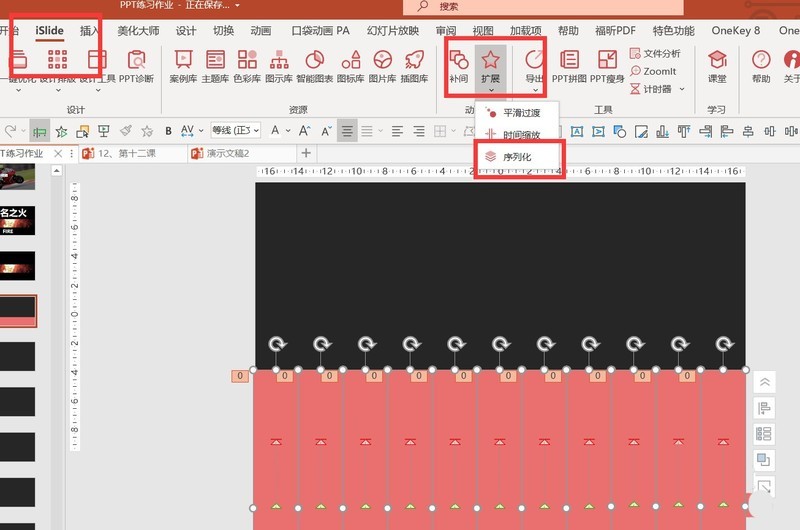
8、选择【延迟时间】-【随机序列】-【最小值0.3,最大值0.8】-【勾选名称】-【应用】,如图9

9、选择【动画时长】-【随机序列】-【最小值0.3,最大值0.3】-【勾选名称】-【应用】,如图10

10、全选矩形,重新调整颜色和边框,编辑标题,如图11

11、音乐播放的效果就完成了,如图12

谢谢大家的阅读观看,希望本文能帮助到大家!更多精彩教程请关注ZOL下载!
文章标题:powerpoint怎么制作音乐播放器的动画效果?powerpoint制作音乐播放器的动画效果教程
文章链接://www.hpwebtech.com/jiqiao/104922.html
为给用户提供更多有价值信息,ZOL下载站整理发布,如果有侵权请联系删除,转载请保留出处。
相关软件推荐
其他类似技巧
- 2024-06-22 14:26:022024年免费做PPT软件:用户评价最高的有哪些?
- 2024-06-22 14:25:022024年免费做PPT软件:谁是性价比之王?
- 2024-06-22 14:19:022024年推荐8款实用的PPT制作工具
- 2024-06-19 17:01:032024年免费PPT制作软件:排行榜上有哪些值得关注
- 2024-06-17 11:38:022024年PPT制作软件下载量探秘:五大工具推荐
- 2024-06-17 11:30:022024年推荐一款免费的PPT制作软件
- 2024-06-17 11:27:022024年探究PPT制作软件的趋势与需求
- 2024-06-10 07:03:022024年探讨幻灯片软件的人气排名
- 2024-06-10 06:50:012024年排行榜中的幻灯片软件:专业制作与分享演示文稿
- 2024-04-29 16:47:112024年办公软件用户选择的热门产品有哪些
Microsoft Office PowerPoint 2010软件简介
PowerPoint2010是微软公司的演示文稿软件。用户可以在投影仪或者计算机上进行演示,也可以将演示文稿打印出来,制作成胶片,以便应用到更广泛的领域中。利用Microsoft Office PowerPoint不仅可以创建演示文稿,还可以在互联网上召开面对面会议、远程会议或在网上给观众展示演示文稿。Microsoft Office PowerPoint做出来的... 详细介绍»









